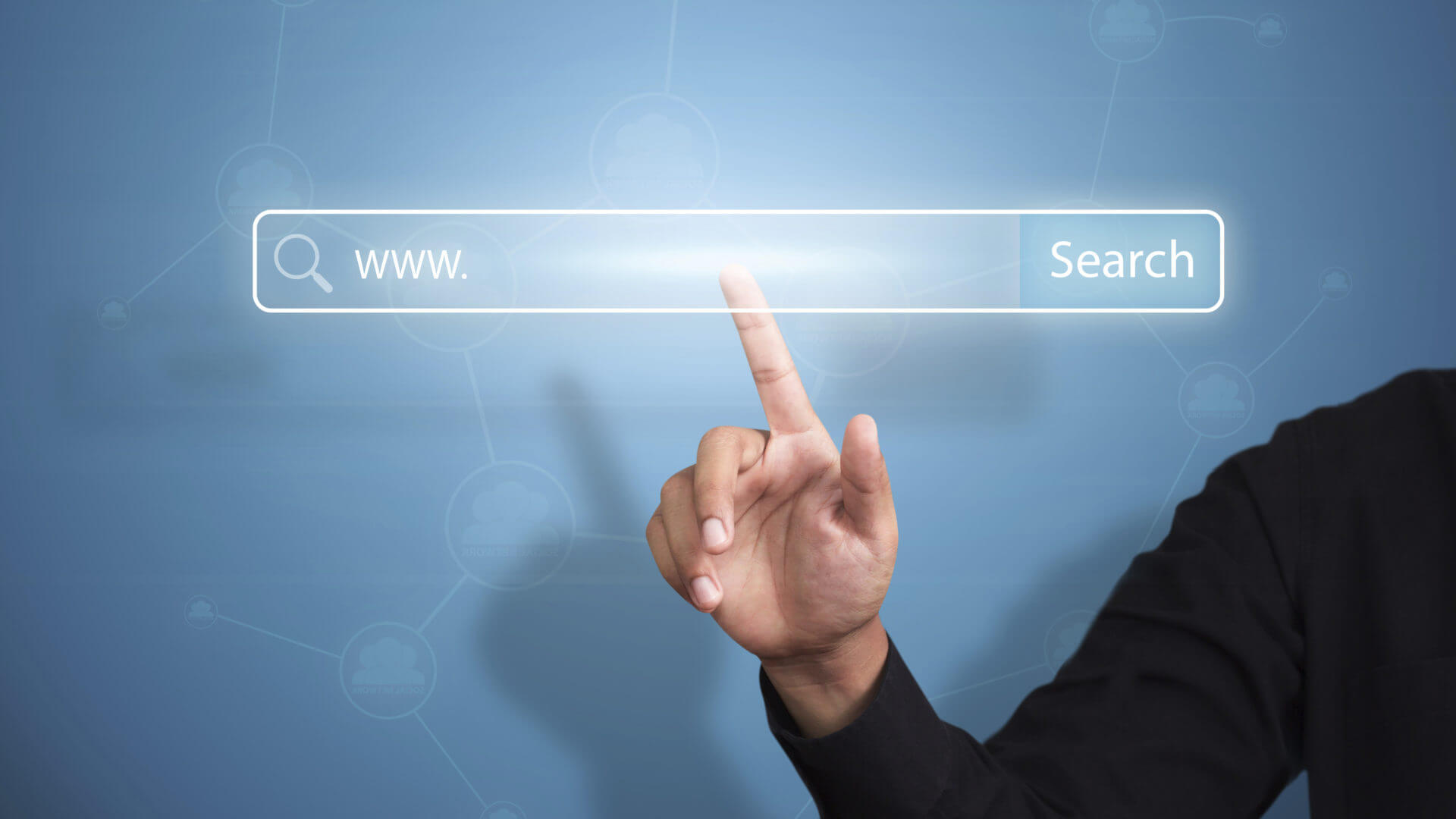Приветствуем, друзья!
Сегодня у нас заключительная часть про доменные имена, в которой мы рассмотрим, как зарегистрировать и купить домен для сайта. Узнаете, где купить доменное имя, дам список официальных регистраторов, расскажем, какие ошибки допускают новички при покупке и получите пошаговую инструкцию.
Первым делом давайте вспомним, что мы разбирали в предыдущих статьях. Быть может, вы что-то упустили!
- Что такое домен? — Простыми словами рассказал, что это такое, зачем нужен и как строится его структура (уровни).
- Как придумать и выбрать хороший домен для сайта — 10 главных правил — Разобрали виды адресов, какую зону выбрать для своего сайта и в чём их разница.
- Как придумать доменное имя? — Рассказал про ТОП-10 основных правил выбора имени и поделился идеями, как его придумать для своего проекта.
- Как проверить домен на занятость? — Простейшая инструкция поиска свободного адреса, который можно купить.
- Как проверить историю домена? — То, что обязательно нужно сделать, чтобы не напороться на проблемы с индексацией и наложением поисковых фильтров. Если вы собираетесь продвигать сайт по SEO.
Остаётся нам только купить и привязать его к своему хостингу.
Список проверенных регистраторов
В интернете существует множество различных компаний-регистраторов, где можно зарегистрировать домен. Мы рекомендуем брать домены только у официальных проверенных регистраторов.
Есть проекты, которые могут заманить вас различными акциями и скидками, предлагая приобрести домен очень дёшево или вообще бесплатно в подарок к какой-то услуге.
Захотите погнаться за халявой, то внимательно читайте условия таких акций, чтобы не остаться потом с пустыми руками. Обязательно смотрите условия покупки, на кого регистрируется адрес, и какая будет стоимость продления.
Обычно доменные имена покупаются на год. Через год их нужно будет продлевать и сумма продления бывает в раз больше.
Пошаговая инструкция
ШАГ 1. Регистрация на сервисе REG.RU
Переходите на сайт https://www.reg.ru/ и проходите простую регистрацию личного кабинета, из которого вы будете управлять купленными доменами.
Нужно просто ввести свой e-mail адрес и номер телефона, на который придут данные для доступа к кабинету.
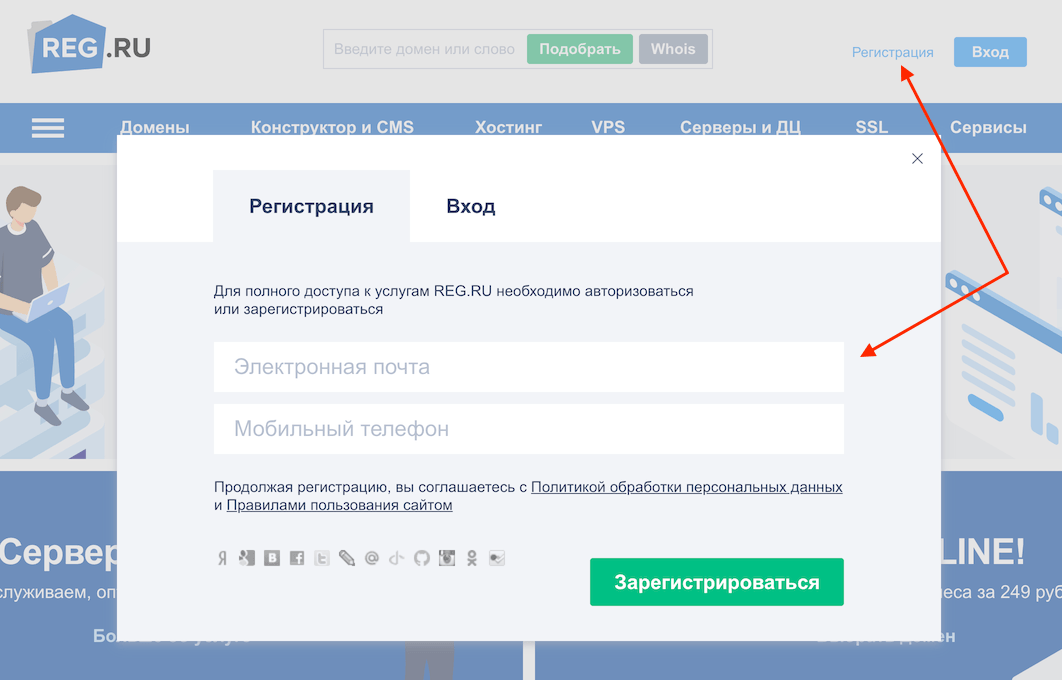
Вы сразу попадаете в свой личный кабинет.
После создания аккаунта мы рекомендуем сразу подтвердить свой номер телефона, чтобы настроить защиту входа по СМС.
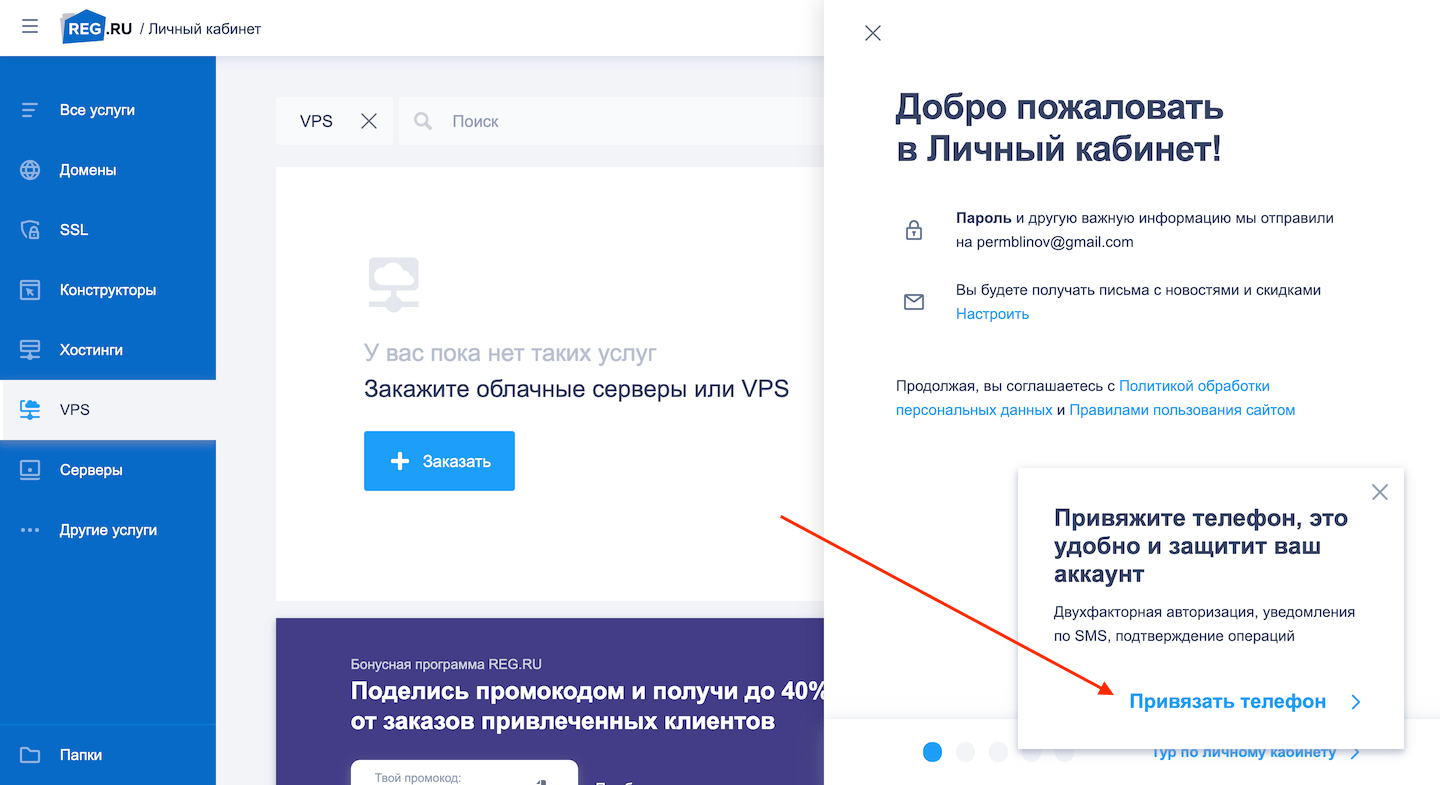
При активации номера ставим галочку на включении двухфакторной авторизации.
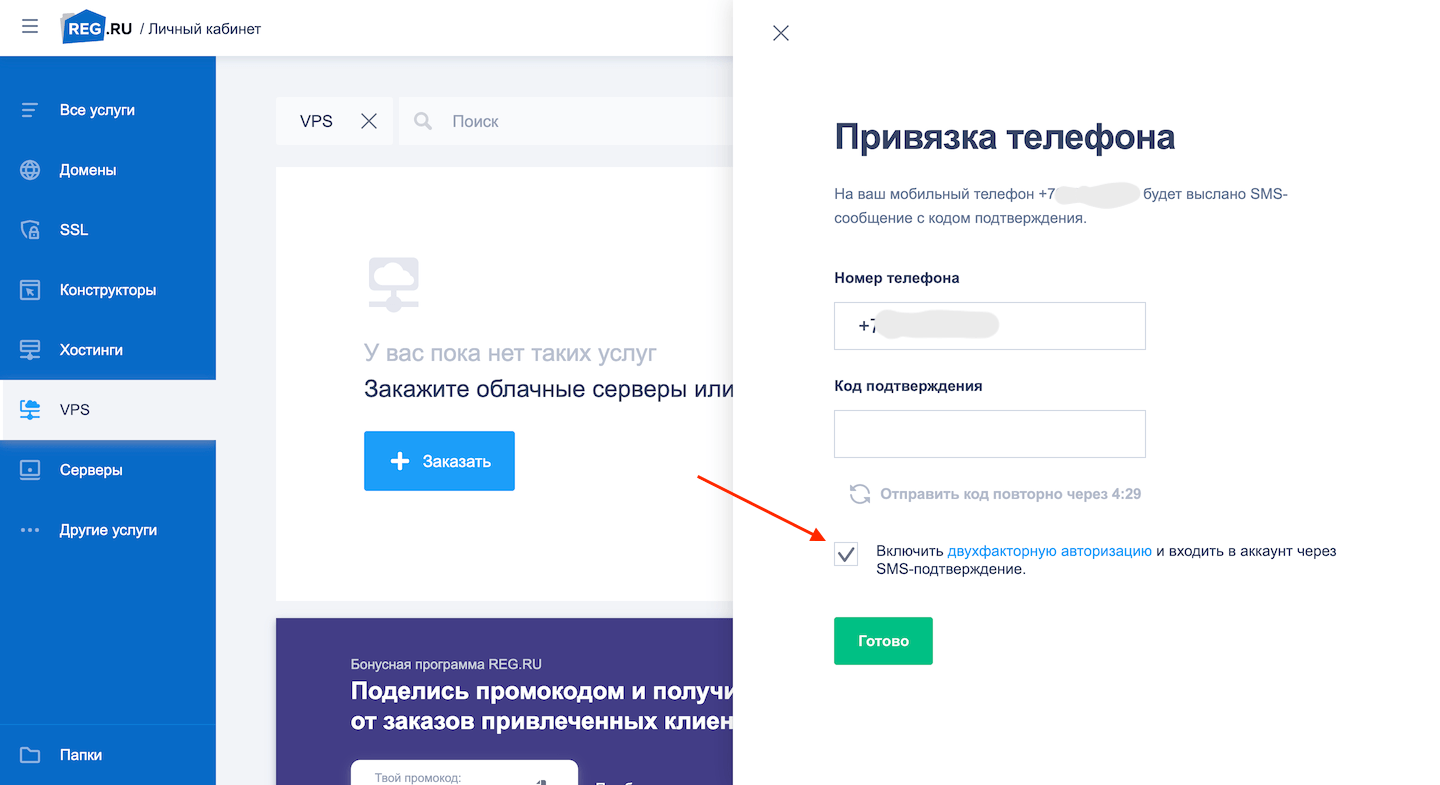
Теперь никто без вашего номера телефона не сможет войти в личный кабинет и украсть домен.
Теперь нужно заполнить данные владельца аккаунта. Без реальных данных вам регистратор не сможет продать доменное имя. Эту анкету при покупке домена всё равно придётся заполнять.
Переходим в «Настройки».
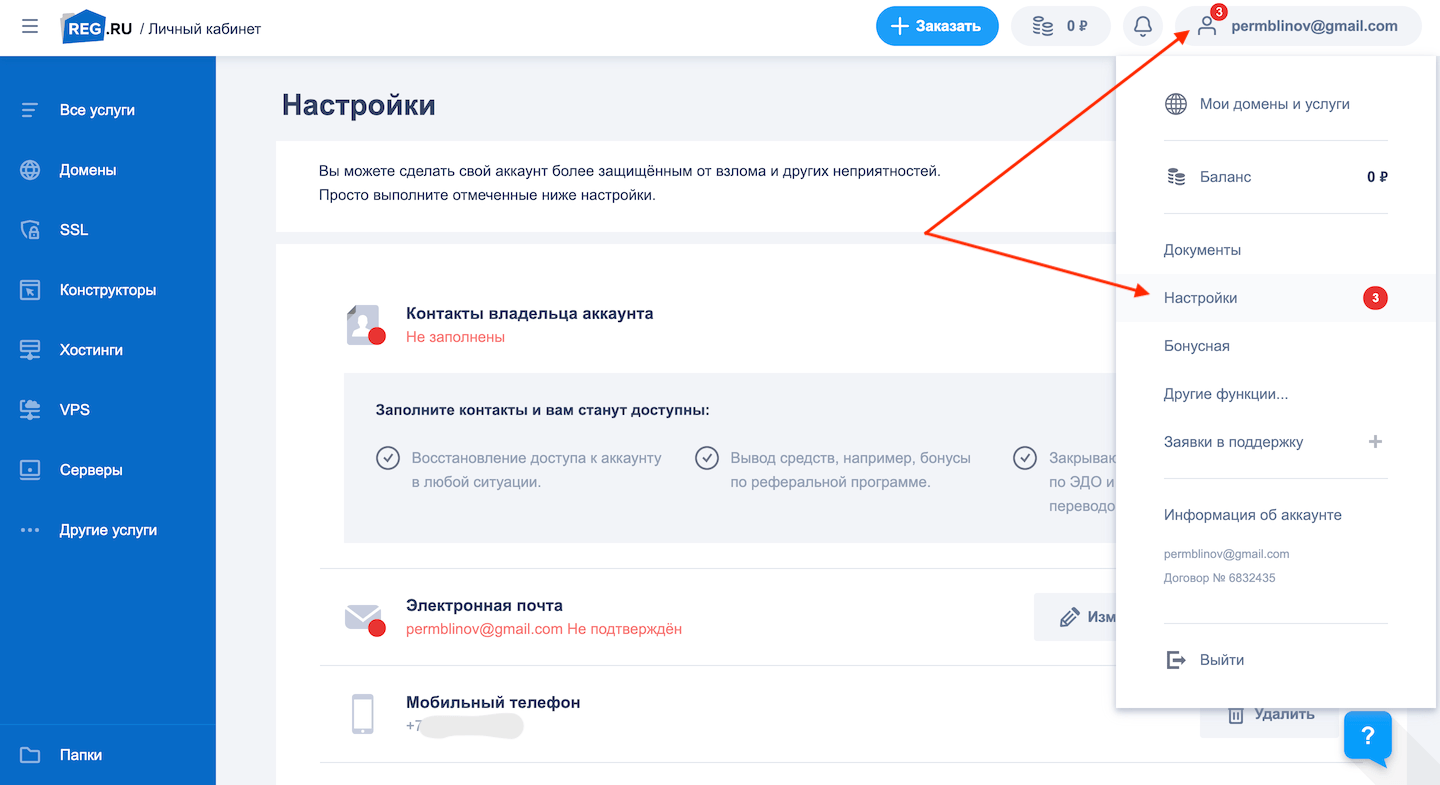
Здесь также зайдите на почту и подтвердите email.
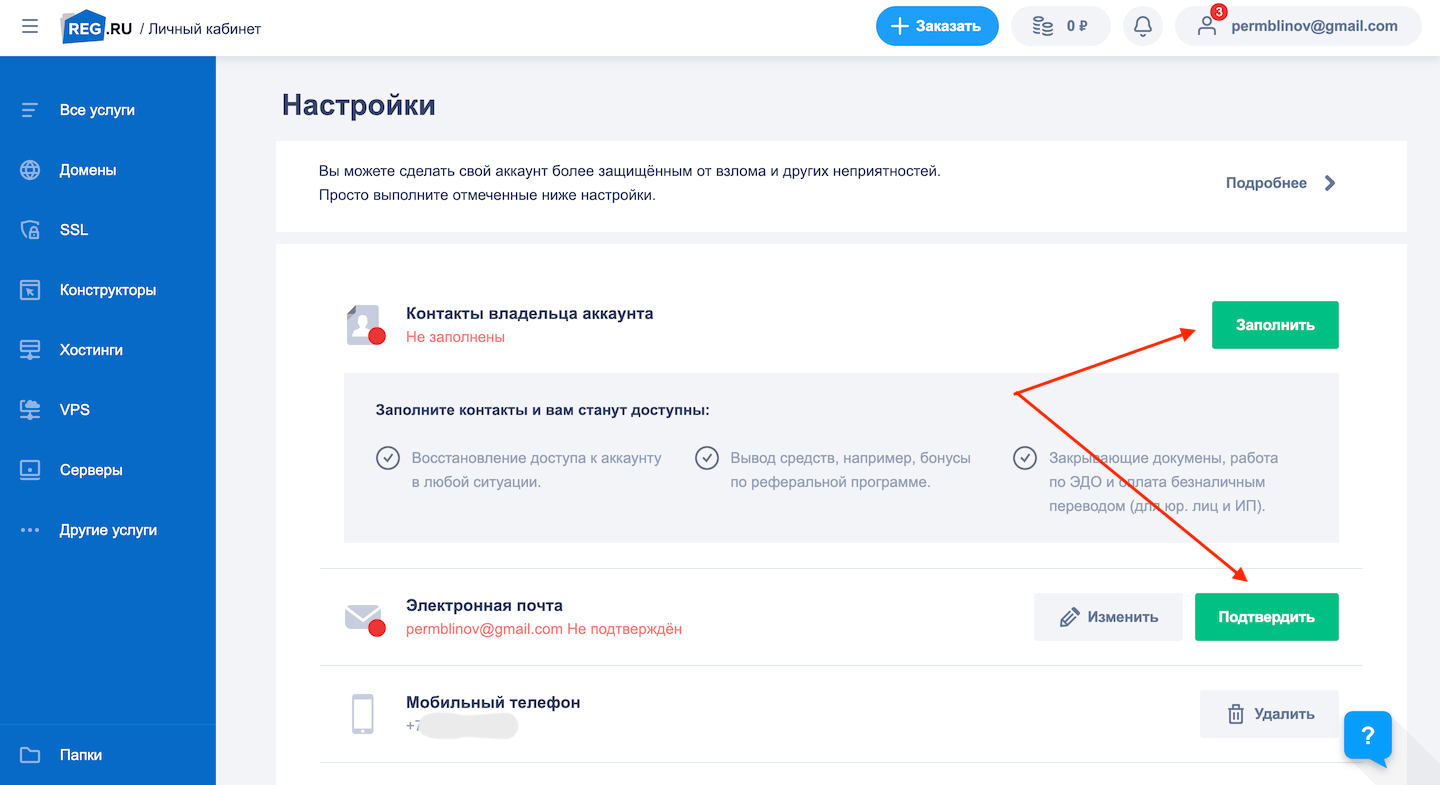
Заполняем анкету владельца.
Для регистрации домена в национальной зоне .ru .рф и т. д. необходимо будет указывать реальные паспортные данные. При регистрации международных зон — это необязательно.
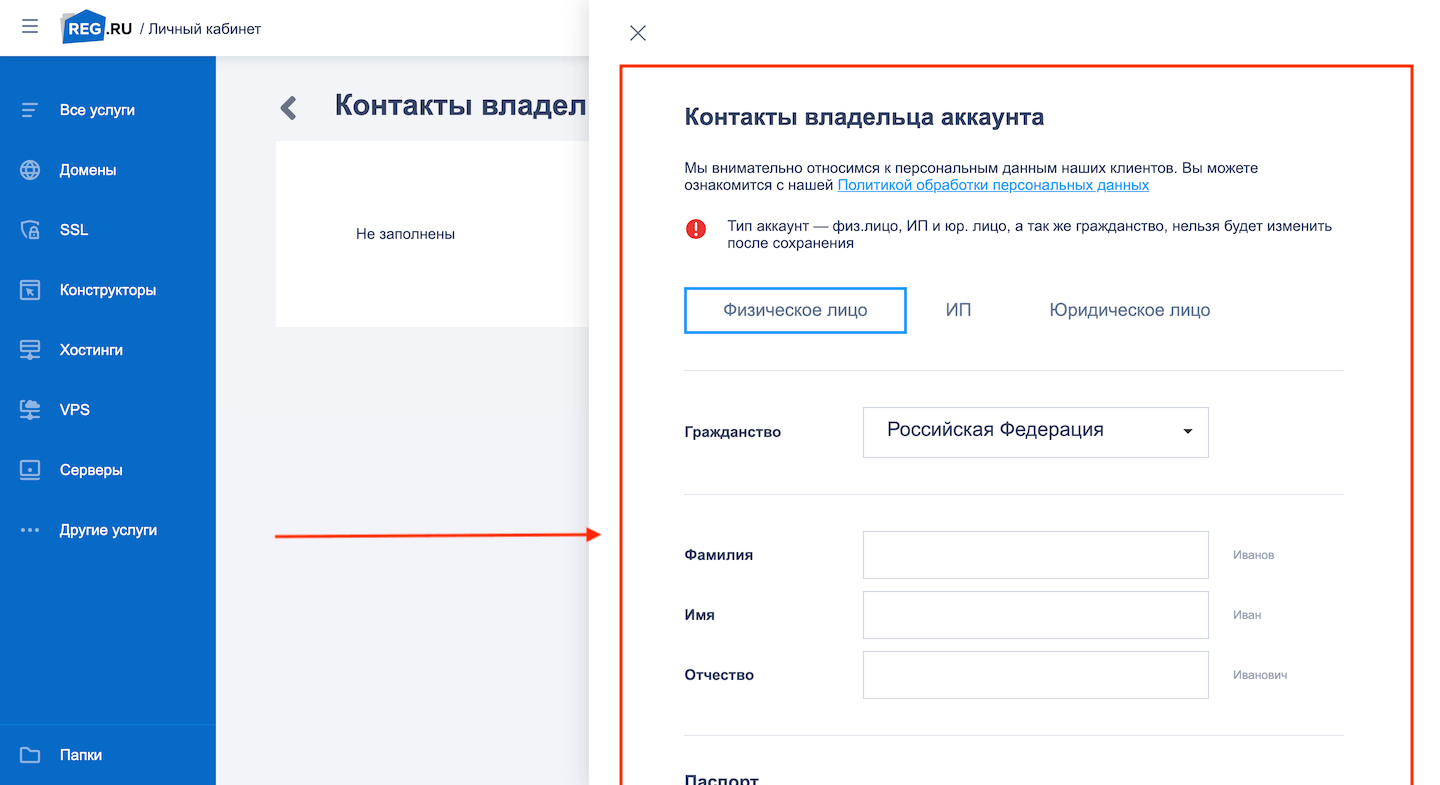
ШАГ 2. Выбор свободного доменного имени
После настройки аккаунта переходим к поиску свободного домена, если вы не нашли его заранее. Возвращаемся на главную страница сайта.
В самом верху вводите ваше доменное имя или слово, которое хотите использовать в имени, и нажимаете “Подобрать”.
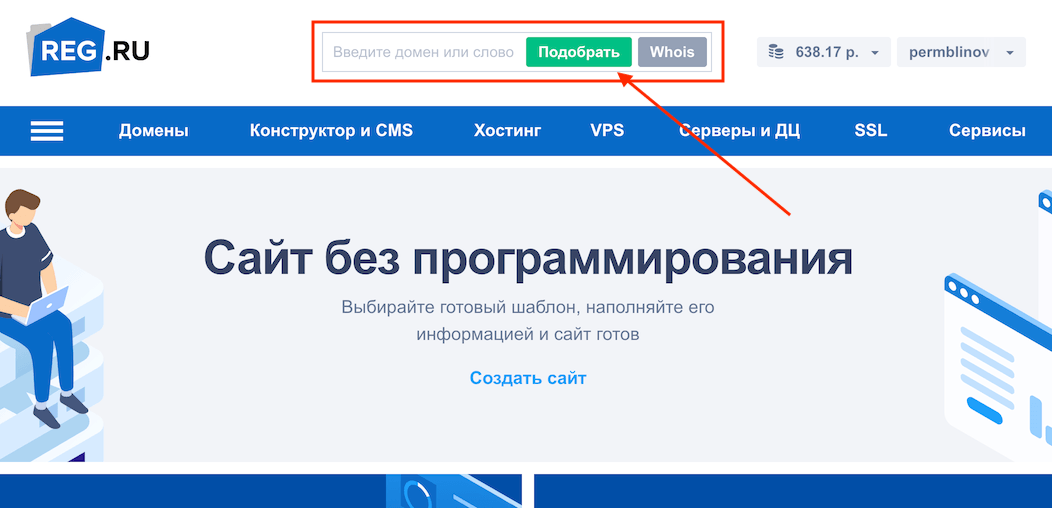
Сервис сразу покажет занято оно или нет, а также предложит варианты в других зонах и различные вариации.
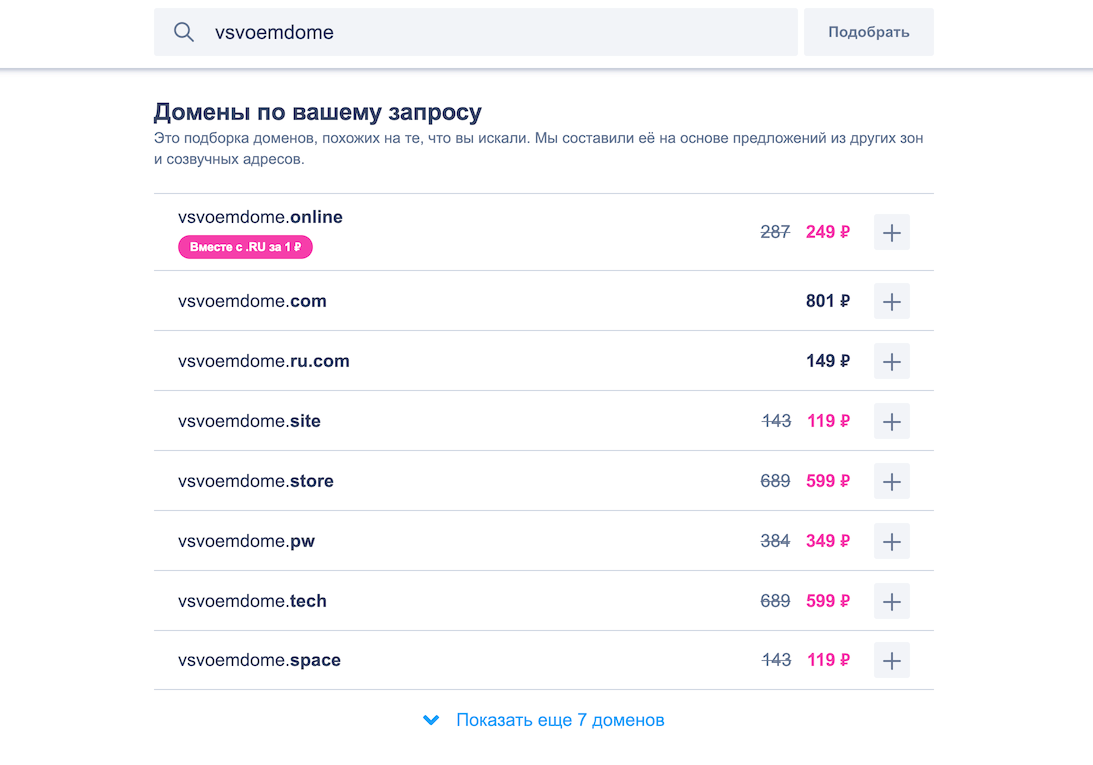
Все адреса, напротив которых есть кнопка “Плюс”, свободны и их можно купить. Находите подходящий и нажимаете на эту кнопку.
Снизу появляется окно с кнопкой “Перейти к заказу”.
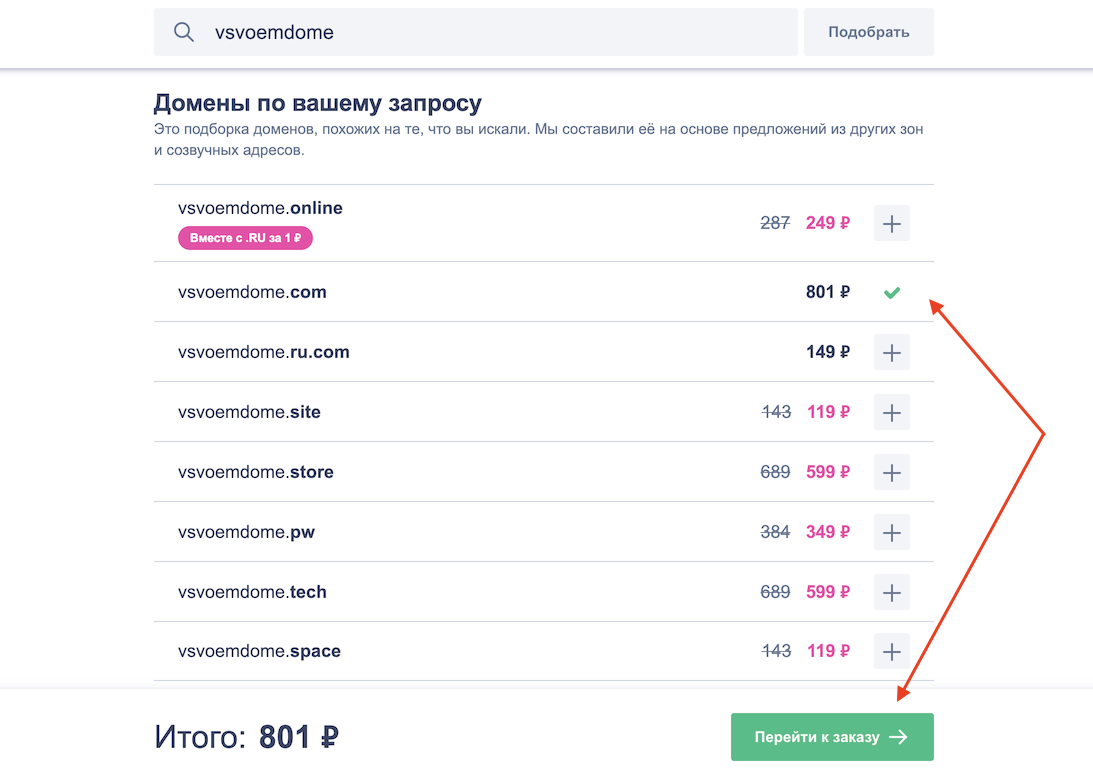
ШАГ 3. Бронирование и оплата
Переходим к процессу регистрации. Открывается окно с информацией о домене и предложением дополнительных услуг. Ничего дополнительно мы выбирать не рекомендуем.
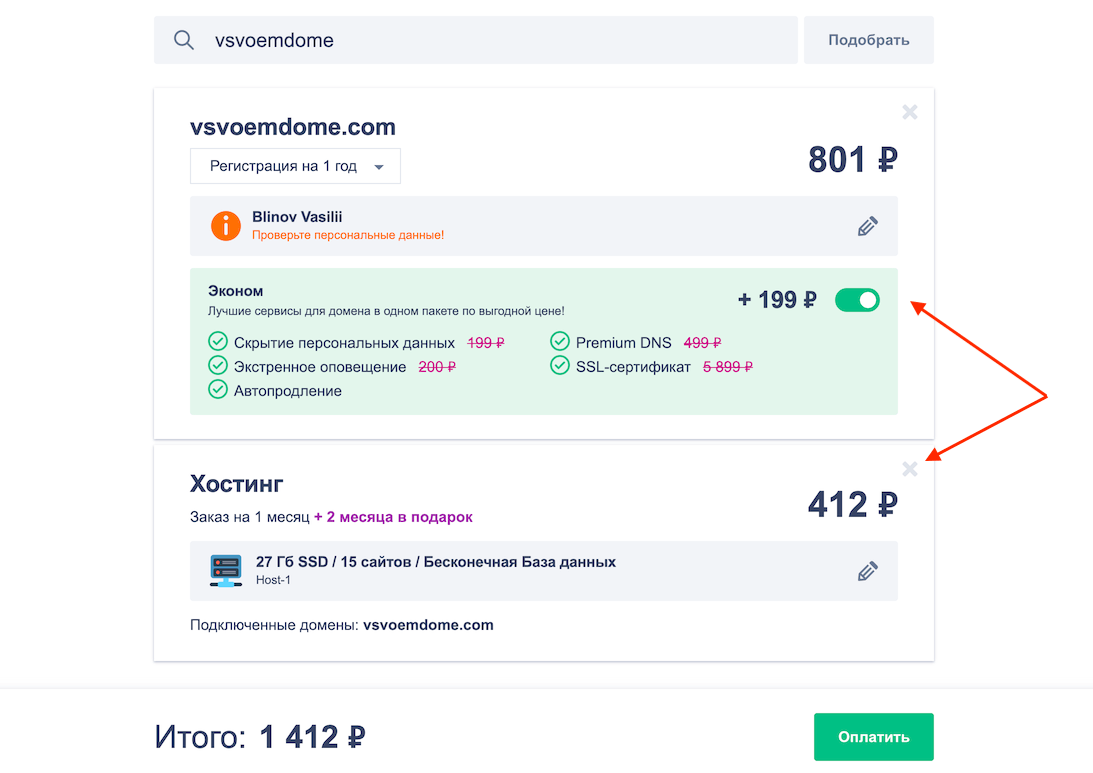
Единственное, вам может понадобиться SSL-сертификат. Что это такое, читайте в отдельной статье SSL-сертификат для сайта: что это, как получить и установить. Также его можно будет получить бесплатно чуть позже.
Проматываете все предложения и нажимаете “Оплатить”.
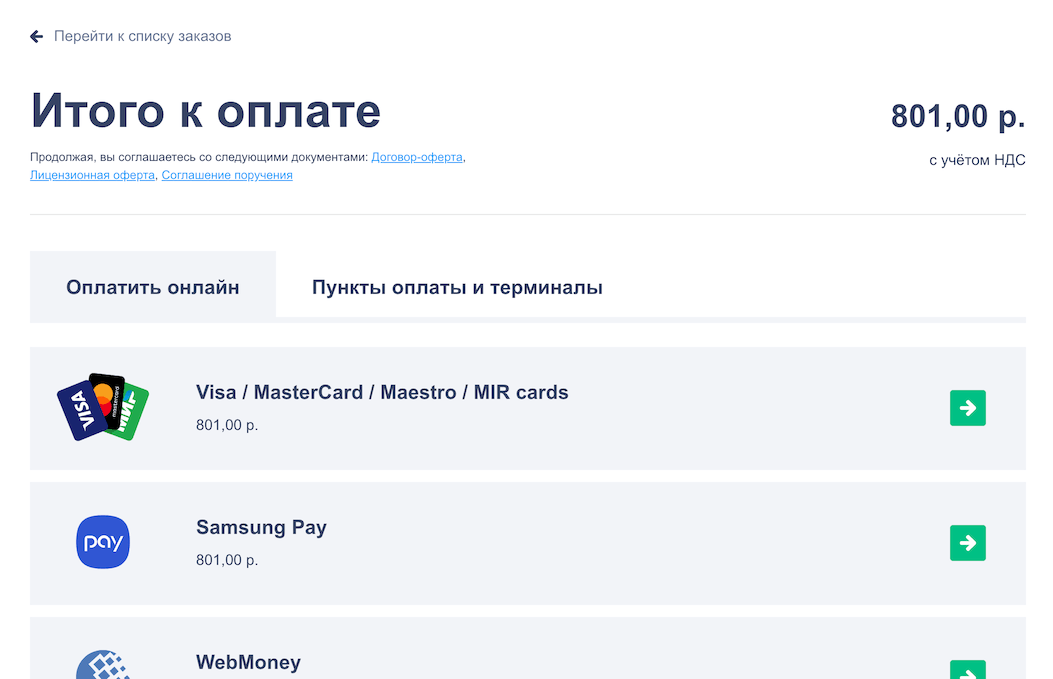
Выбираете удобный способ оплаты. Нажимаете далее и производите оплату.
После оплаты некоторое время нужно будет подождать, пока домен активируется. На почту придёт оповещение.
Домен куплен, что делать дальше?
Теперь вам нужно приобрести хостинг и привязать к нему свой домен. Хостинг — это место, где будут храниться данные вашего сайта.
Для молодых сайтов с небольшим трафиком мы можем посоветовать Beget.ru. Стоимость 100 — 150 рублей в месяц — это совсем недорого. Как им пользоваться мы тоже будем подробно разбирать.
После того, как вы купите место на хостинге, нужно найти его DNS-адреса, чтобы указать их в настройках домена.
Выглядят они следующим образом.
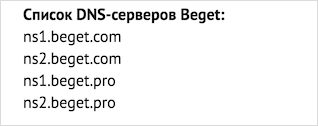
После того, как вы их нашли, и вам пришло уведомление на почту, что домен зарегистрирован, заходите в личный кабинет REG.RU. Далее “Мои домены”.
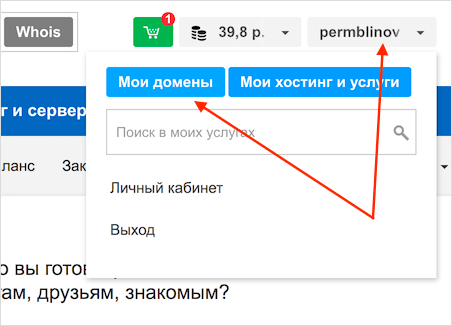
Выбираете в списке свой домен. Кликаете на него и попадаете в его управление. В правой колонке находите ссылку “DNS-серверы”.
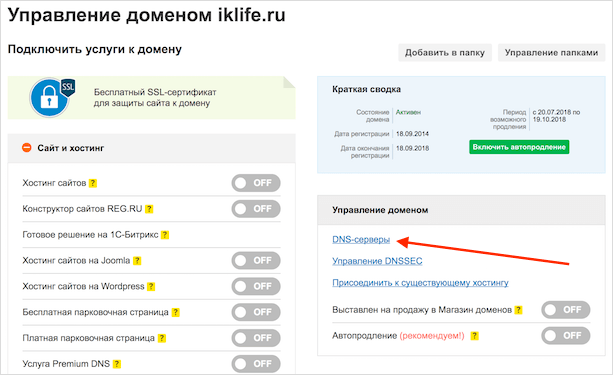
Заходите и прописываете DNS вашего хостинга.
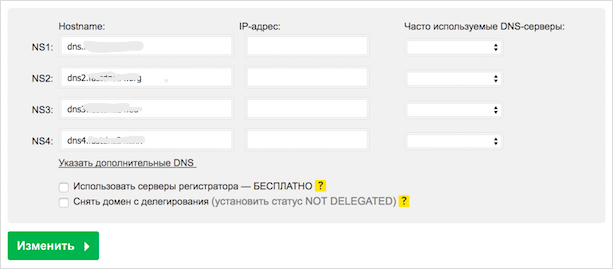
Всё, теперь нужно немного подождать, обычно от нескольких минут до пары часов (максимум до 48 часов), пока информация обновится, и домен начнёт функционировать.
Очень надеемся, что наша инструкция вам помогла и всё получилось. Если возникли какие-то вопросы по покупке доменного имени и процессу его регистрации, то задавайте их в комментариях ниже. Обязательно поможем разобраться и решить проблему.
На сегодня у нас всё. Желаем успехов!